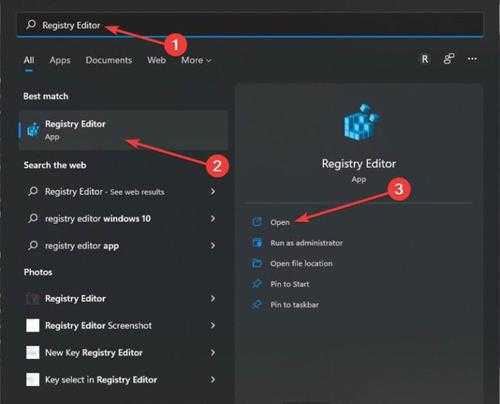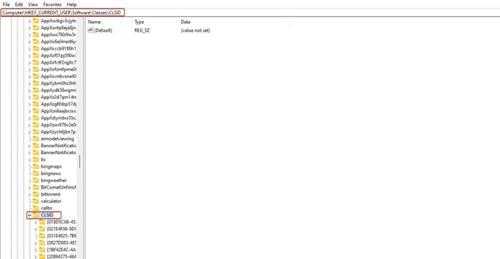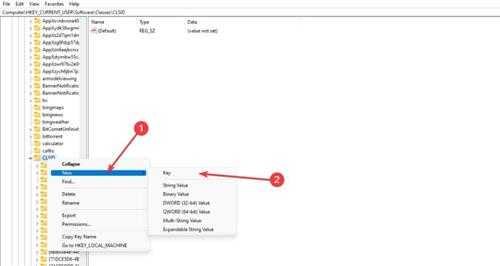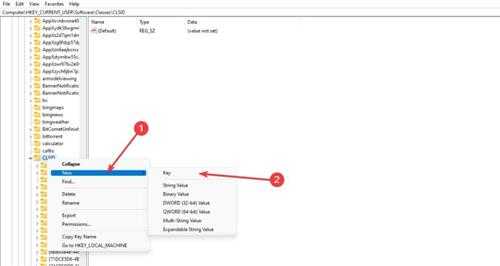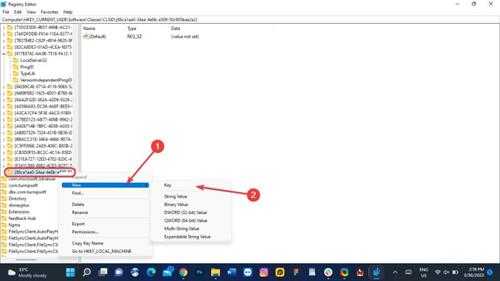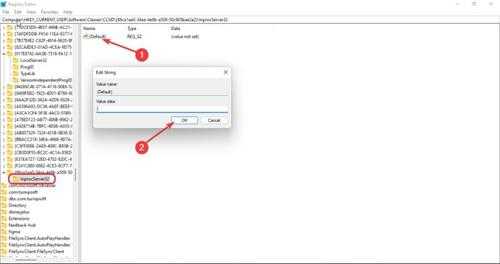Win11怎么设置右键单击显示所有选项?
Win11如何设置右键单击显示所有选项?更新了新系统,会发现和之前操作系统会有很大区别,就比如Win11右键菜单,和之前就有很大差异,如果我们要设置Win11右键默认显示所有选项呢?一起来看看具体操作吧。 操作如下:
编辑Windows注册表
笔记
修改注册表会带来一定风险,因此建议在进行任何更改之前对其进行备份。
使用Windows Search找到并打开注册表编辑器。
选择注册表编辑器,然后单击打开。
如果用户帐户控制请求权限,请选择是。
将显示注册表编辑器。
要继续禁用在新上下文菜单中显示更多选项过程,请找到 CLISID 文件夹。您可以复制下面地址并粘贴到搜索:
HKEY_CURRENT_USER\SOFTWARE\CLASSES\CLSI
右键单击CLSID文件夹,展开New,然后选择Key。或者在右键单击文件夹 (CLSID) 后,然后右键单击窗格中空白区域。
将创建一个新密钥文件夹。
重命名密钥文件夹。从下面复制并粘贴以避免错误:
{86ca1aa0-34aa-4e8b-a509-50c905bae2a2}
通过右键单击重命名密钥文件夹,将光标放在New上,然后选择Key来创建子密钥。
接下来,将子键命名为InprocServer32。突出显示新命名子键,双击默认选项。检查弹出窗口并确保值数据为空。接下来,选择确定。
退出注册表编辑器。接下来,重新启动计算机。现在Win11右键单击??应该显示所有选项。
以上就是小编为大家带来Win11如何设置右键单击显示所有选项全部内容,希望对大家有所帮助。
免责声明:本站资源来自互联网收集,仅供用于学习和交流,请遵循相关法律法规,本站一切资源不代表本站立场,如有侵权、后门、不妥请联系本站删除!
稳了!魔兽国服回归的3条重磅消息!官宣时间再确认!
昨天有一位朋友在大神群里分享,自己亚服账号被封号之后居然弹出了国服的封号信息对话框。
这里面让他访问的是一个国服的战网网址,com.cn和后面的zh都非常明白地表明这就是国服战网。
而他在复制这个网址并且进行登录之后,确实是网易的网址,也就是我们熟悉的停服之后国服发布的暴雪游戏产品运营到期开放退款的说明。这是一件比较奇怪的事情,因为以前都没有出现这样的情况,现在突然提示跳转到国服战网的网址,是不是说明了简体中文客户端已经开始进行更新了呢?
更新日志
- 小骆驼-《草原狼2(蓝光CD)》[原抓WAV+CUE]
- 群星《欢迎来到我身边 电影原声专辑》[320K/MP3][105.02MB]
- 群星《欢迎来到我身边 电影原声专辑》[FLAC/分轨][480.9MB]
- 雷婷《梦里蓝天HQⅡ》 2023头版限量编号低速原抓[WAV+CUE][463M]
- 群星《2024好听新歌42》AI调整音效【WAV分轨】
- 王思雨-《思念陪着鸿雁飞》WAV
- 王思雨《喜马拉雅HQ》头版限量编号[WAV+CUE]
- 李健《无时无刻》[WAV+CUE][590M]
- 陈奕迅《酝酿》[WAV分轨][502M]
- 卓依婷《化蝶》2CD[WAV+CUE][1.1G]
- 群星《吉他王(黑胶CD)》[WAV+CUE]
- 齐秦《穿乐(穿越)》[WAV+CUE]
- 发烧珍品《数位CD音响测试-动向效果(九)》【WAV+CUE】
- 邝美云《邝美云精装歌集》[DSF][1.6G]
- 吕方《爱一回伤一回》[WAV+CUE][454M]